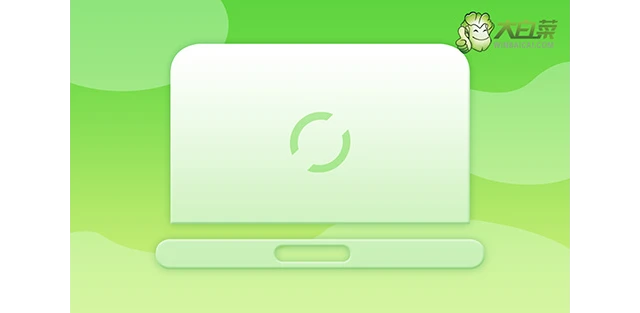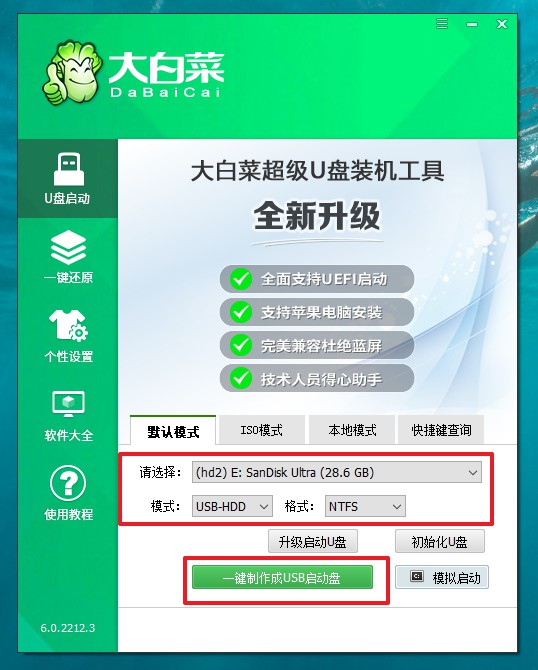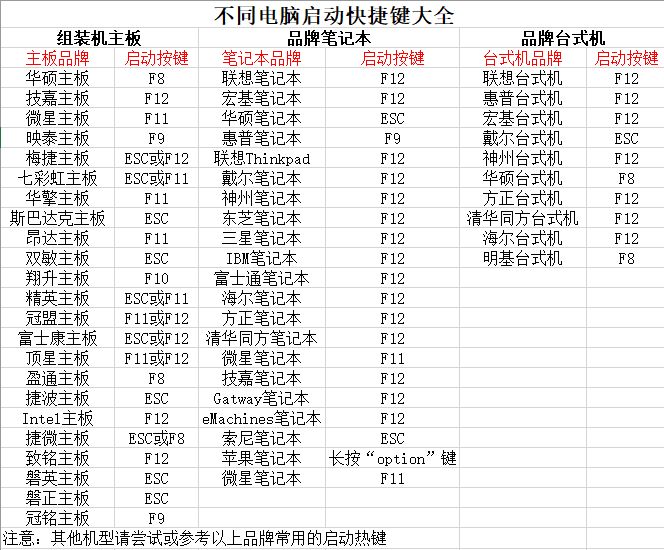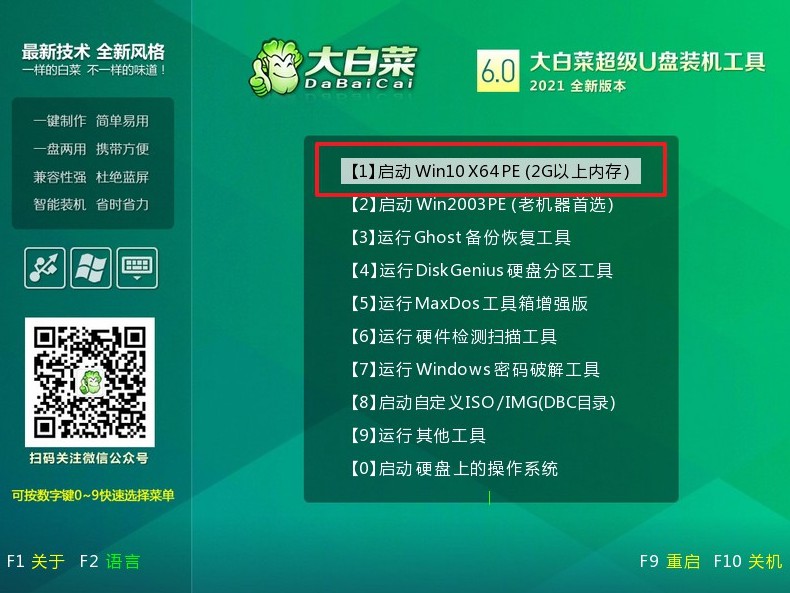电脑是我们日常生活中不可或缺的工具,但随着时间的推移,系统的卡顿和软件的反应速度变慢也成为了大家经常遇到的问题。这时候,重装系统就是一个不错的解决方法。重装系统可以让电脑恢复到出厂时的状态,清除一些垃圾文件和无用的软件,提高电脑的运行速度和稳定性。本文将会为大家介绍u盘装系统win7教程【图文方法】,希望能够帮助到大家。
怎么用u盘装系统win7
第一步:制作u盘启动盘
1、将U盘接入电脑后,下载大白菜http://www.winbaicai.com/U盘启动盘制作工具压缩包备用。
2、解压并打开u盘启动盘制作工具,默认设置,点击一键制作成usb启动盘。
3、接着,就可以下载Windows镜像系统到U盘启动盘了。
第二步:设置u盘启动电脑
1、不同电脑的u盘启动快捷键不一样,具体可以在官网查询,或者直接点击跳转查询。
2、u盘启动盘接入电脑并重启,出现开机画面,就迅速按下快捷键,在设置界面选中U盘,按下回车。
3、在大白菜主菜单界面,我们只需要选中【1】并按下回车即可。
第三步:u盘启动盘重装系统win7
1、重装系统操作不难,在一键装机界面中,找到系统镜像,勾选C盘,即可点击“执行”。
2、接着,大白菜装机软件就会弹出还原设置页面,默认选项,点击“是”即可。
3、如图所示,在新界面中勾选“完成后重启”,之后在电脑第一次重启时,移除u盘启动盘。
4、装机软件会自行进行后续的操作,注意保持电脑不断电,等待Win7系统安装完成。
以上内容,就是本次u盘装系统win7教程【图文方法】了。在重装系统前,我们需要备份一些重要的数据,否则数据将会全部丢失。此外,我们还需要了解一些系统安装的基本知识,比如系统的版本、位数和所需的硬件配置等等。只有在了解这些基础知识后,我们才能顺利安装系统。


「艾尔登法环」梅琳娜手办开订 立体手办▪

万代「艾尔登法环」白狼战鬼手办开订 立体手办▪

「夏目友人帐」猫咪老师粘土人开订 立体手办▪

「五等分的新娘∬」中野三玖·白无垢版手办开订 立体手办▪

「海贼王」乌索普Q版手办开订 立体手办▪

良笑社「初音未来」新手办开订 立体手办▪

「黑岩射手DAWN FALL」死亡主宰手办开订 立体手办▪

「盾之勇者成名录」菲洛手办登场 立体手办▪

「魔法少女小圆」美树沙耶香手办开订 立体手办▪

「咒术回战」七海建人粘土人登场 立体手办▪

「五等分的新娘」中野二乃白无垢手办开订 立体手办▪

「为美好的世界献上祝福!」芸芸粘土人开订 立体手办▪

「公主连结 与你重逢」六星可可萝手办开订 立体手办▪


「女神异闻录5」Joker雨宫莲手办开订 立体手办▪

「间谍过家家」约尔・福杰粘土人登场 立体手办▪


「街角魔族 2丁目」吉田优子手办开订 立体手办▪

「火影忍者 疾风传」旗木卡卡西·暗部版粘土人登场 立体手办▪

「佐佐木与宫野」宫野由美粘土人开订 立体手办▪

「盾之勇者成名录」第2季拉芙塔莉雅手办开订 立体手办▪

「咒术回战」两面宿傩Q版坐姿手办开订 立体手办▪

「DATE·A·BULLET」时崎狂三手办开订 立体手办▪

「狂赌之渊××」早乙女芽亚里粘土人开订 立体手办▪

「魔道祖师」魏无羨粘土人开订 立体手办▪

「新·奥特曼」奥特曼手办现已开订 立体手办▪